
Агуулгын хүснэгт:
- Зохиолч John Day [email protected].
- Public 2024-01-30 11:04.
- Хамгийн сүүлд өөрчлөгдсөн 2025-01-23 15:00.



Сайн байна уу, "midi/төгөлдөр хуур/хөгжим/дууны танигчийг эхнээс нь бүтээх" тавтай морилно уу. Дараах алхмуудын хүрээнд бид таны бөөрөлзгөнө дээр шаардлагатай програм хангамжийг суулгаж, хайрцгийг бүтээхэд бүх файлыг багтаасан болно.
Хэрэв та 70-80 -аад онд өссөн бол дизайны зарим хэсгийг таньж мэднэ. Бид урам зоригоо голчлон Apple II -ээс авсан. Доод талын урд талын бага зэрэг дээш өргөгдсөн өнцөг, мөн бага зэрэг дээшээ харсан өнцөгт гар нь онцгой шинж чанартай байдаг (харьцуулахын тулд зургуудыг үзнэ үү).
За, явцгаая!
Алхам 1: Шаардлагатай бүрэлдэхүүн хэсгүүд
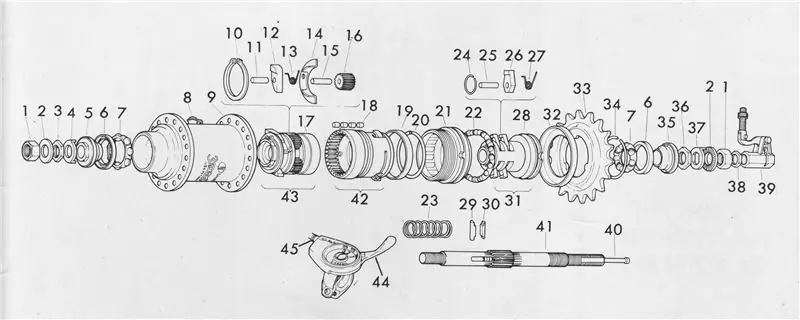
Бидний ашигласан эд ангиудын жагсаалтыг доороос олж болно. Өөр чанга яригч эсвэл өөр гар хэвтэж байна уу? Ямар ч байсан үргэлжлүүлээд оронд нь ашиглаарай! Тодорхой хэсгүүд нь бүгд танд байгаа л бол тийм ч чухал биш юм.;)
- Raspberry Pi 3 Model B (бусад бөөрөлзгөнө бас ажиллах магадлалтай)
- 7 инчийн багтаамжтай мэдрэгчтэй дэлгэц (Raspberry Pi RPI Raspberry Pi -ийн Waveshare 3.5 инчийн мэдрэгчтэй дэлгэц TFT LCD (A) 320 * 480/Raspberry Pi Model B/Raspberry Pi Model B)
- Чанга яригч (Basetech Mini USB PC -ийн чанга яригч)
- Midi USB гар (AKAI LPK25 | Зөөврийн компьютерт зориулсан 25 түлхүүртэй хэт зөөврийн USB MIDI гар хянагч)
- Лазер хайчлах зориулалттай мод (зузаан нь 3 мм орчим)
Алхам 2: Програм хангамжийн хамаарал
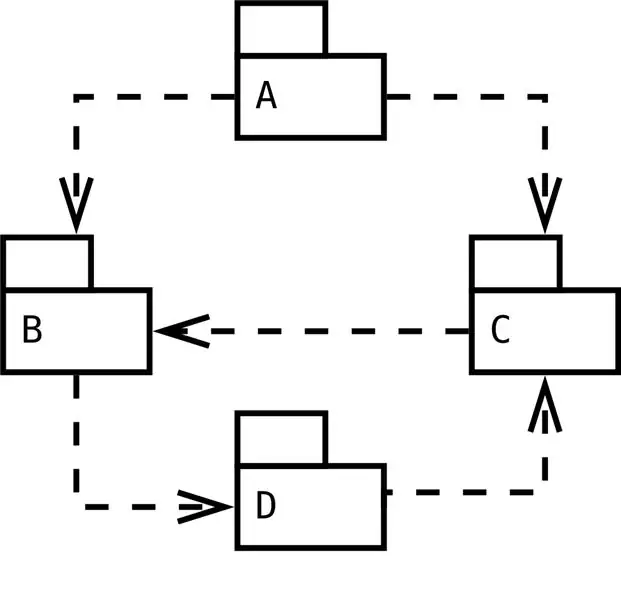
MidiIdentifier -ийн жинхэнэ програм хангамжийг суулгахаас өмнө эхлээд хэд хэдэн хамааралтай байдлыг суулгах шаардлагатай байдаг. Тэдгээрийн ихэнхийг Raspbian OS түгээлт бүрт урьдчилан суулгасан "apt-get" хэрэгслээр суулгаж болно. Холбогдох хамаарлыг суулгахад шаардлагатай тусгай командуудыг доороос олж болно, үүнд хамаарлын функцын товч тайлбарыг оруулна уу. Хараат байдал дараах байдалтай байна.
1. Raspbian OS -ийн цэвэр дүрс
2. Fluidsynth (аудио гаралт болон төгөлдөр хуурын нотын аудио үүсгэхэд шаардлагатай):
sudo apt-get install fluidsynth
Дараах URL -аас Fluidsynth дууны фонтыг татаж авна уу.
de.osdn.net/frs/g_redir.php?m=kent&f=andr…
Fluidsynth Autostart -ийг тохируулах:
crontab -e
Дараах мөрийг нэмнэ үү.
@reboot/usr/bin/screen -dm/usr/bin/fluidsynth -alsa -m alsa_seq -i -s -o "shell.port = 9988" -g 2 /FluidR3_GM.sf2
3. Py-Audio суулгана уу (янз бүрийн дууны оролт, гаралтын функцэд шаардлагатай):
sudo apt-get python3-pyaudio суулгана уу
4. Telnet (аудио гаралтыг хариуцдаг Fluidsynth сервертэй холбогдоход шаардлагатай):
sudo apt-get telnet суулгах
5. Дэлгэц (програмыг арын даалгавар болгон ажиллуулахад шаардлагатай):
sudo apt-get суулгах дэлгэц
6. Git (midiIdentifier програмыг татаж авах / кодын санг хуулбарлахад шаардлагатай)
sudo apt-get суулгах git
Алхам 3: Дэлгэцийн тохиргоо
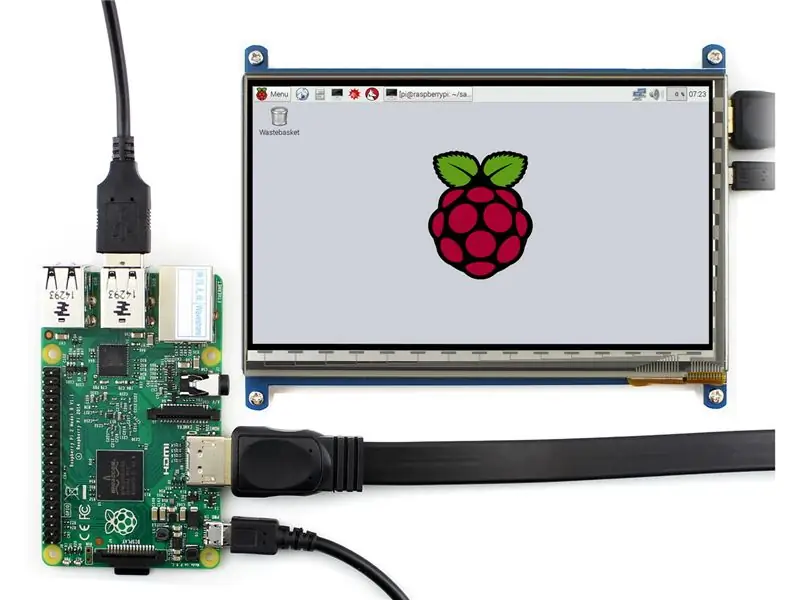
Raspbian OS нь мэдрэгчтэй дэлгэцтэй зөв ажиллахын тулд анхны тохиргооны зарим өөрчлөлтийг шаарддаг. Энэ нь ачаалах тохиргооны файлд янз бүрийн өөрчлөлт оруулах шаардлагатай болдог. Файлд санамсаргүй байдлаар өөрчлөлт оруулах нь Raspberry Pi -ийг зөв ачаалахад саад болж болзошгүйг анхаарна уу.
1. Ачаалах тохиргооны файлыг өөрийн хүссэн текст засварлагчаар нээнэ үү (өөрөөр хэлбэл нано). Файлд өөрчлөлт оруулахын тулд root эрх (sudo) шаардлагатай. Файлыг нээх, засварлах тушаал:
sudo нано /boot/config.txt
Дараах мөрүүдийг нэмнэ үү (хэрэв байгаа бол одоо байгаа мөрүүдийг устгана уу)
max_usb_current = 1
hdmi_group = 2 hdmi_mode = 87 hdmi_cvt 1024 600 60 6 0 0 0 hdmi_drive = 1
"=" Тэмдгийн өмнө болон хойно ямар ч зай оруулахгүй байхыг анхаарна уу.
Файлыг хадгалаад хаах. Хэрэв та нано ашиглаж байгаа бол дараах зүйлийг хий.
CTRL + X дарж "Y" гэж бичээд Enter дарна уу
2. Дэлгэцийг HDMI болон Raspberry Pi -ийн санамсаргүй USB порт руу холбоно уу.
3. Арын гэрлийг асаана уу (унтраалга нь дэлгэцийн ар талд байрладаг)
4. Raspberry Pi -г дахин ачаална уу.
Алхам 4: MidiIdentifier програм хангамж

Дараахь програмыг "pi" нэртэй хэрэглэгчийн дор ажиллуулах болно гэж бид үзэж байна. Хэрэв тийм биш бол лавлах замыг зохих ёсоор өөрчлөх шаардлагатай (өөрөөр хэлбэл /home /pi болж /home /[таны хэрэглэгч]).
1. Github -аас midiIdentifier репозиторыг дараах тушаалаар хуулна уу.
git clone
2. Репозиторыг Pythonpath дээр нэмнэ үү.
~/. Bashrc файлыг нээнэ үү (өөрөөр хэлбэл нано ашиглан өмнөх алхамыг үзнэ үү).
Дараах мөрийг нэмнэ үү.
PYTHONPATH = "$ {PYTHONPATH}:/home/pi/ажлын талбар/midiIdentifier/src"
Файлыг хадгалаад дараах тушаалаар дахин ачаална уу.
. ~/.bashrc
Энэ нь: dot space tilde slash dot bashrc. Raspberry Pi -г дахин ачаална уу.
3. Аппликешны автомат эхлүүлэлтийг тохируулах.
Гэрийн лавлах хэсэгт "start_gui.sh" нэртэй файл үүсгээд дараах мөрүүдийг нэмнэ үү.
#!/bin/bash
унтах 3 cd/home/pi/ажлын талбар/midiIdentifier/src/guiMI python3 /home/pi/workspace/midiIdentifier/src/guiMI/gui.py унтах 30
~/. Config/lxsession/LXDE-pi/autostart файлыг нээгээд дараах мөрийг нэмнэ үү.
@lxterminal -e /home/pi/start_gui.sh
4. midiIdentifier ажиллахын тулд midi файлуудын багцыг midi директор руу гараар хуулах шаардлагатай. Зохиогчийн эрхийг зөрчихөөс урьдчилан сэргийлэхийн тулд эдгээр файлыг манай git репозиторид оруулаагүй болно. Гэсэн хэдий ч тэдгээрийг Google -ийн энгийн хайлтаар олж болох янз бүрийн онлайн эх сурвалжаас татаж авах боломжтой. Файлуудыг татаж авсны дараа тэдгээрийг дараах директор руу хуулах шаардлагатай болно.
/home/pi/ажлын талбар/midiIdentifier/files/new_midi
Үүний дараа midi файлуудыг дараах тушаалаар задлах шаардлагатай болно.
python3 /home/pi/workspace/midiIdentifier/src/converterMI/midiToText.py
5. Raspberry Pi -г дахин ачаална уу.
6. Баяр хүргэе, та амжилтанд хүрсэн! Одоогоор midiIdentifier ажиллаж эхлэх ёстой!
Алхам 5: Хэргийг бүрдүүлэх

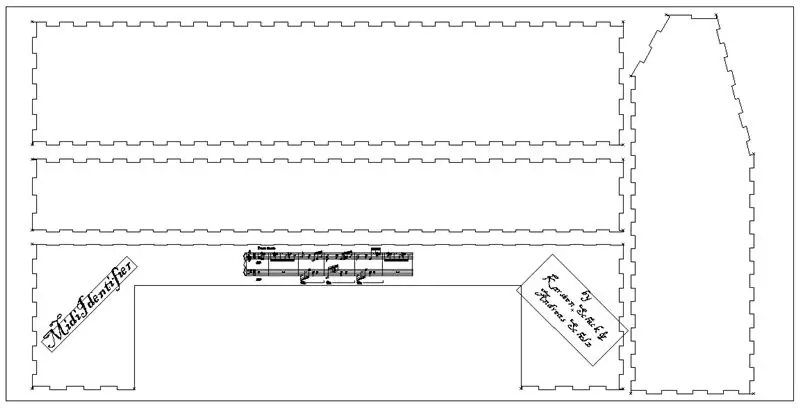
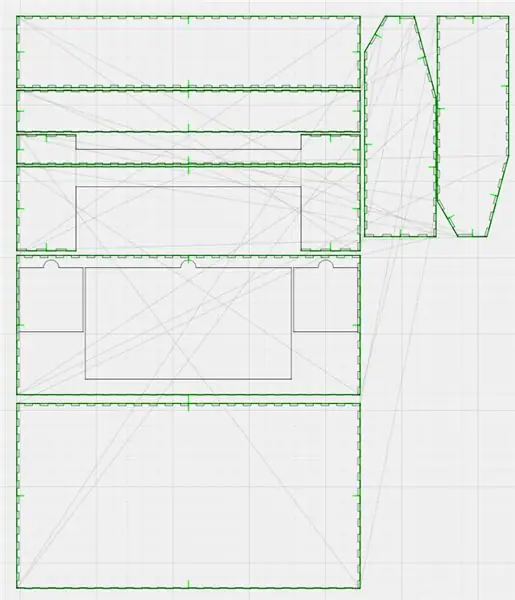
Энэ хэсэг нь үнэхээр урагшаа чиглэсэн байдаг - хэрвээ танд лазер зүсэгч авах боломж байгаа бол. Эцсийн бүрхүүл нь ойролцоогоор хэмжээтэй байна. 450mm x 100mm x 300mm (W/H/D), тиймээс танд хамгийн багадаа 450mm x 250mm (энэ бол хамгийн том ширхэг) огтлох лазер таслагч хэрэгтэй болно. Эсвэл та зарим эд ангиудыг дэд хэсгүүдэд хувааж болох бөгөөд энэ нь хэргийг жижиг лазер зүсэгчээр бүтээх боломжийг танд олгоно. Түүнчлэн, хэрэв та жижиг гар ашиглавал ерөнхийдөө жижиг хэмжээтэй бүтцээс ангижрах магадлалтай. Бид 3 мм зузаантай фанер ашигласан. Сайн үр дүнд хүрэхийн тулд лазер таслагчийнхаа хурд, тэжээлийн тохиргоог туршиж үзэх шаардлагатай болж магадгүй юм.
Дэлгэцийн хайрцгийг таслахад шаардлагатай бүх файлууд болон ерөнхий хайрцгийг энэ алхамын доод талд олж болно.
Нэмэлт: Хэрэв та манай бүтцийг өөрчлөхийг хүсч байгаа эсвэл лазер таслагчийн файлыг боловсруулах үйл явцыг сонирхож байгаа бол дараахыг уншина уу.
Хэмжээг мэдрэхийн тулд цаасан дээр үндсэн ноорог зурсны дараа Adobe Illustrator -ийг ашиглан лазер таслагчийн файлыг зохион бүтээв (та вэбсайтаас 1 долоо хоногийн туршилтын хувилбарыг авах боломжтой). Бид танд тусалж чадах гайхалтай үнэгүй онлайн хэрэгсэл байгаа тул бид хувь хүний ховилыг зурсангүй. Бид хиймэл оюун ухааны файлуудаа SVG хэлбэрээр экспортлож, тэдгээрийг янз бүрийн ирмэгийг хооронд нь холбосон мужид оруулж ирэв. Холбоо нь өөр өнцгөөс дараа дахин ашиглах профайлыг тодорхойлох боломжийг олгодог бөгөөд төслийг хадгалах боломжийг олгодог. Тиймээс бид доор дурдсан профайл, төслүүдээ оруулсан болно. Хэрэв та манай загварт бага зэргийн өөрчлөлт хийхийг хүсч байвал эдгээр нь ялангуяа ашигтай байдаг, учир нь тэдгээрийг огтлох, хүлцэх талаар Adobe Photoshop файлуудаас илүү хялбархан өөрчилж болно.
Алхам 6: Бүгдийг нэгтгэх



- Програмыг Raspberry Pi дээр суулгасны дараа (мөн энэ нь зөв ажиллаж байгааг туршиж үзээд) бүх фанерыг хайчилж авсны дараа програм хангамж, техник хангамжийг хослуулж эхлэх боломжтой болно. Үүнийг хийх хялбар арга байхгүй бөгөөд үүнд түлхэх, татах, тонгойх, хэмжих, хайчлах, нааж, нүдэх зэрэг болно.
- Нэгдүгээрт, арын хавтанг эс тооцвол бүрэн бүрхүүлийг хамтад нь тавих хэрэгтэй. Түүнчлэн, дэлгэцийн хайрцгийг бүү хавсаргаарай, энэ бол хамгийн сүүлийн алхам болно. Хэрэв та нэмэлт дэмжлэг авахын тулд цавуу хэрэглэхийг хүсч байвал үргэлжлүүлээрэй.
- Төгөлдөр хуурыг ар талаас нь бүрхүүлд оруулаад залгасан эсэхээ шалгаарай, дараа нь залгахад хэцүү байх болно. Үүнийг модны дэргэд барьж, байрлуулахын тулд огтлох шаардлагатай хэсгүүдийн өндрийг хэмжинэ. Эдгээр хэсгүүдийг (2 эсвэл 3) хайчилж, төгөлдөр хуур болон хайрцгийн ёроолд бэхлээд төгөлдөр хуурыг байх ёстой газарт нь байлгаж, товчлуурыг дарж хөдөлгөхгүй байгаа эсэхийг шалгаарай.
- Хавтанг чанга яригчийг дараа нь гол хайрцган дээр нугасаар холбоно. Үүний тулд та халуун цавуу эсвэл хоёр бүрэлдэхүүн хэсгийн цавуу ашиглаж болно. Модон тулгуурыг доор нь тавь, ингэснээр хайрцгийг дараа нь байрлуулсан байсан ч хэвтээ хэвээр байх болно.
- Дэлгэцийн бүрэн хайрцгийг (дотор талын дэлгэц, хайрцгийн ёроолын нүхээр цухуйсан кабелиуд) нугасаар үндсэн хайрцагт холбоно уу.
- Гол хайрцагт буцааж нугалахад дэлгэцийн хайрцгийг хэвтээ байрлалд байлгахын тулд хайрцган дотор модон блок нэмнэ үү (зургийг үзнэ үү). Энэхүү дэмжлэгийн блокыг дэлгэцийг янз бүрийн босоо өнцгөөр байрлуулахын тулд жижиг цацрагийг бэхлэхэд ашиглах болно.
- Чанга яригчийг тавган дээр нь холбоно уу (бид энгийн хоёр талт соронзон хальс ашигласан). Тээвэрлэлтийн хувьд дэлгэц болон хайрцгийг хайрцагт нугалж болно!
- Эцэст нь бүх кабелийг бөөрөлзгөнөтэй холбоно уу.
Тэгээд л боллоо, та дууслаа! Манай хичээл танд таалагдсан гэж найдаж байна, хэрэв та өөрөө midiIdentifier бүтээхээр шийдсэн бол танаас сонсох болно гэж найдаж байна!
Зөвлөмж болгож буй:
Arduino Uno ашиглан акустик левитаци Алхам алхам (8 алхам): 8 алхам

Arduino Uno-тай акустик Levitation Алхам алхамаар (8 алхам): хэт авианы дууны дамжуулагч L298N Dc эмэгтэй адаптерийн эрэгтэй тэжээлийн тэжээлийн хангамж Arduino UNOBreadboard Энэ нь хэрхэн ажилладаг вэ: Нэгдүгээрт, та кодыг Arduino Uno-д байршуулдаг (энэ нь дижитал төхөөрөмжөөр тоноглогдсон микроконтроллер юм. кодыг хөрвүүлэх аналог портууд (C ++)
Болт - DIY утасгүй цэнэглэх шөнийн цаг (6 алхам): 6 алхам (зурагтай)

Болт - DIY утасгүй цэнэглэх шөнийн цаг (6 алхам): Индуктив цэнэглэгч (утасгүй цэнэглэх эсвэл утасгүй цэнэглэх гэж нэрлэдэг) нь утасгүй цахилгаан дамжуулах төрөл юм. Энэ нь цахилгаан соронзон индукцийг ашиглан зөөврийн төхөөрөмжүүдийг цахилгаан эрчим хүчээр хангадаг. Хамгийн түгээмэл програм бол Qi утасгүй цэнэглэгч юм
Arduino автомат сүүдэрлэх дэлгэцийн төсөлд алхам алхмаар мотор, жолооч сонгох: 12 алхам (зурагтай)

Arduino автоматжуулсан сүүдэртэй дэлгэцийн төслийн алхам ба моторыг сонгох: Энэхүү зааварчилгаанд би Автомат Сүүдэрт Дэлгэцийн прототипийн төслийн хувьд шаталсан мотор ба драйверыг сонгох алхамуудыг хийх болно. Сүүдэр дэлгэц нь гараар хийсэн хамгийн алдартай, хямд Coolaroo загварууд бөгөөд би үүнийг солихыг хүссэн
Хялбар алхам, зураг бүхий компьютерийг хэрхэн задлах вэ: 13 алхам (зурагтай)

Энгийн алхам, зураг бүхий компьютерийг хэрхэн задлах вэ: Энэ бол компьютерийг хэрхэн задлах тухай заавар юм. Ихэнх үндсэн бүрэлдэхүүн хэсгүүд нь модульчлагдсан бөгөөд амархан арилдаг. Гэсэн хэдий ч үүнийг зохион байгуулах нь чухал юм. Энэ нь эд ангиудыг алдахаас сэргийлж, мөн угсрах ажлыг хялбарчлах болно
Ciclop 3d сканнер Алхам алхамаар: 16 алхам (зурагтай)

Алхам алхмаар Ciclop 3d сканнер: Сайн байна уу, би алдарт Ciclop 3D сканнерыг хэрэгжүүлэх болно. Анхны төсөл дээр сайн тайлбарласан бүх алхам байхгүй байна. Би суурийг хэвлэж, ПХБ -ийг дахин боловсруулж, үргэлжлүүлээрэй
